有的小伙伴在使用Windows10系统电脑上的IE浏览器软件时,想要开启在新窗口中打开弹窗功能,但是却不知道如何打开,那么小编就来为大家介绍一下吧。
具体如下:
-
1.第一步,双击或者右击打开IE浏览器软件。
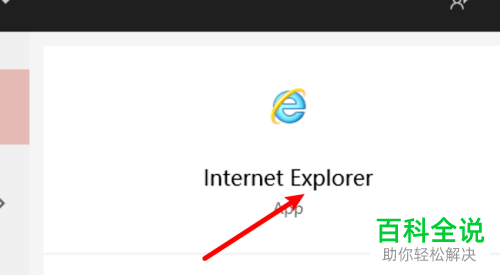
-
2.第二步,来到下图所示的IE浏览器软件主页面后,点击右上角齿轮样的设置图标。
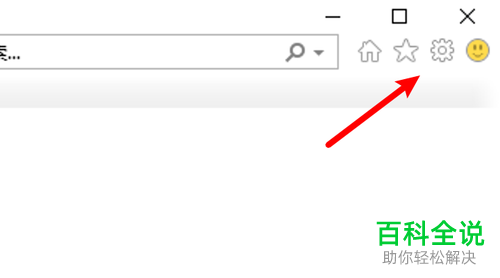
-
3.第三步,在下图所示的弹出窗口中,点击箭头所指的Internet选项。
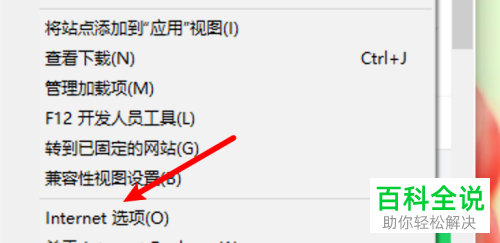
-
4.第四步,我们可以看到如下图所示的Internet选项页面,点击页面顶部的常规选项。
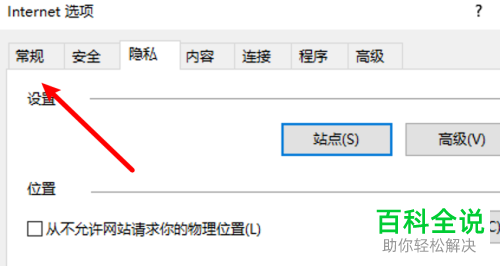
-
5.第五步,来到下图所示的常规页面后,点击箭头所指的标签页选项。
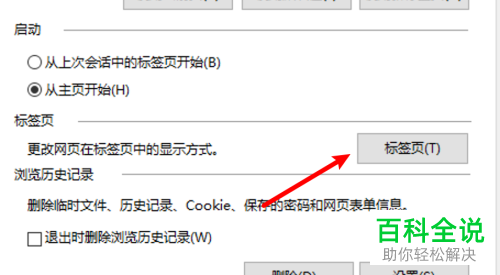
-
6.第六步,在下图所示的标签页页面中,点击始终在新窗口中打开弹窗左边的选项框。

-
以上就是如何在win10系统的IE中开启在新窗口中打开弹窗功能的方法。
